Xcode4+GitHub
Xcode4+GitHubに関して書きます。
まずGitHubを使う準備をします。
GitHubは、有償と無償がありますが、今回は、無償版です。
GitHubに無償版を利用するアカウントを作ります。
GitHub(https://github.com/plans)の下記のサイトへ行きます。
表示された画面に[create free account]のボタンがあるので、それをクリックします。
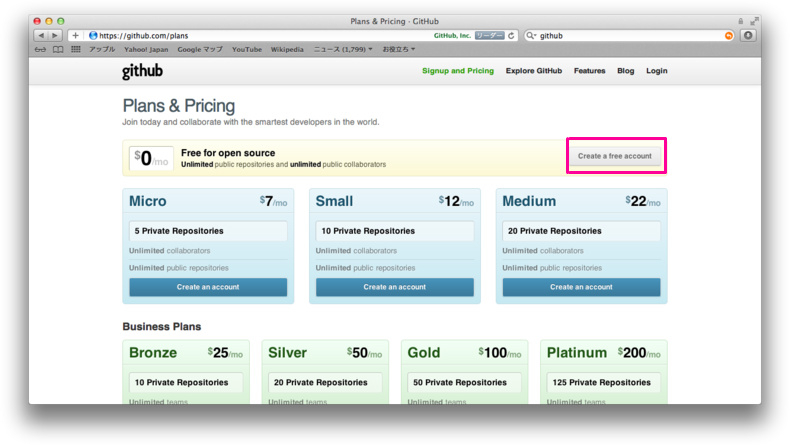
次の画面で、
ユーザ名、メールアドレス、パスワードを入力して、下のボタンをクリックすれば完了です。
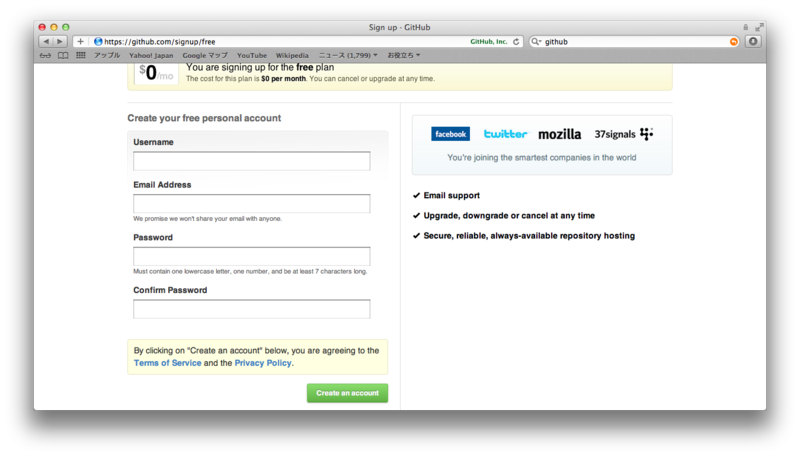
ここら辺があんまり覚えてないのですが、メールとか飛んできて、アクセスしてログインできたら
完了だった気がします。
それで、ユーザ作成が完了したらリポジトリを作成してみます。
GitHubへログインします。
たぶん、ログイン後の画面は下の画面だと思うので、[Create A Repository]をクリックします。
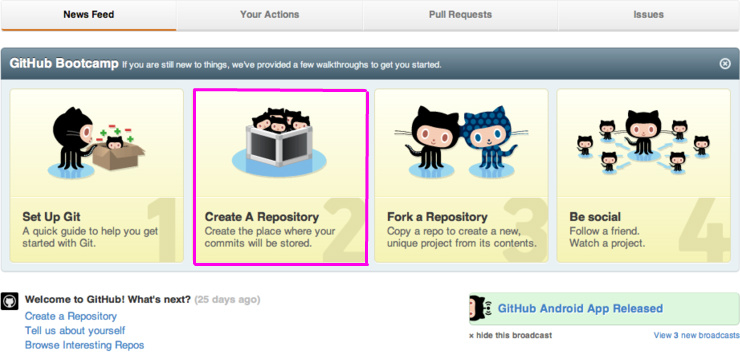
それで、なぜかHelpの画面へ遷移してしまうので、
[Create a New Repo button]のリンクをクリックします。
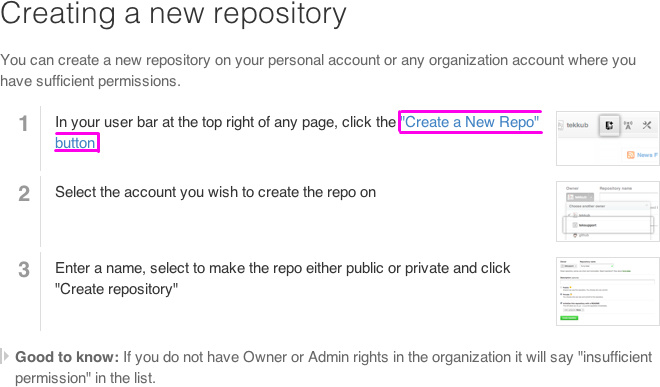
次の画面で、リポジトリの名前を入力する画面になるので、
[Repository name]は、テスト用なんで、HelloWorldとします。
[Initialize this repository with a README]には、Objective-Cとして、
下の[Create repository]をクリックすれば完了です。
次にXcodeですが、なんかわかりずらいのと安定しない気がします。
実験的にやった内容を記載します(XcodeからGitHub使うの現時点では挙動が怪しすぎる)。
とりあえずテスト用なんで、HelloWorldのプロジェクトを作ります。
通常通り、Xcodeを起動したら、[Create a new Xcode project]を選択します。
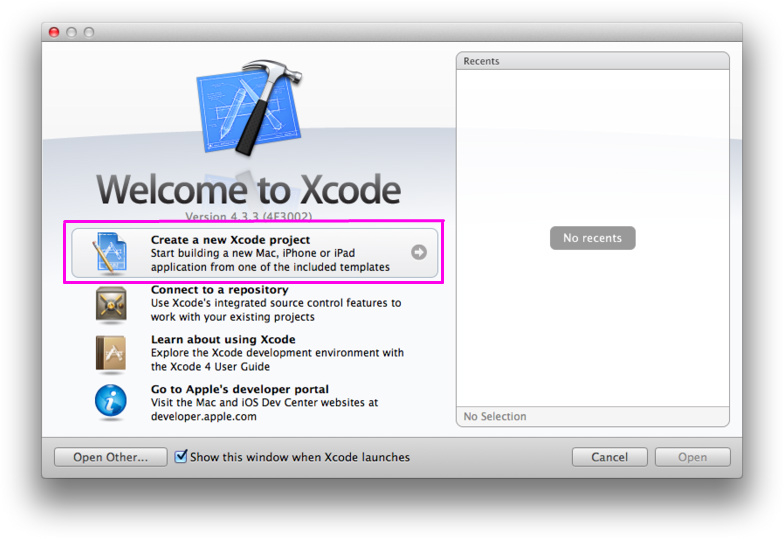
ここも通常通りですので、[Single View Application]でも選んで下さい。
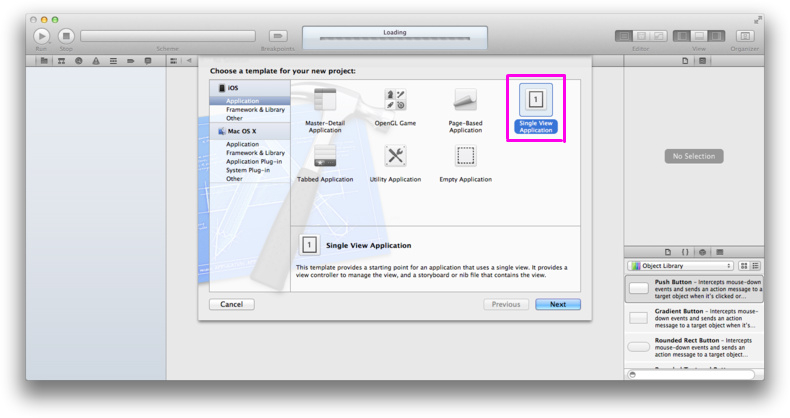
ここも通常通りですので、プロジェクト名は、[HelloWolrd]とします。
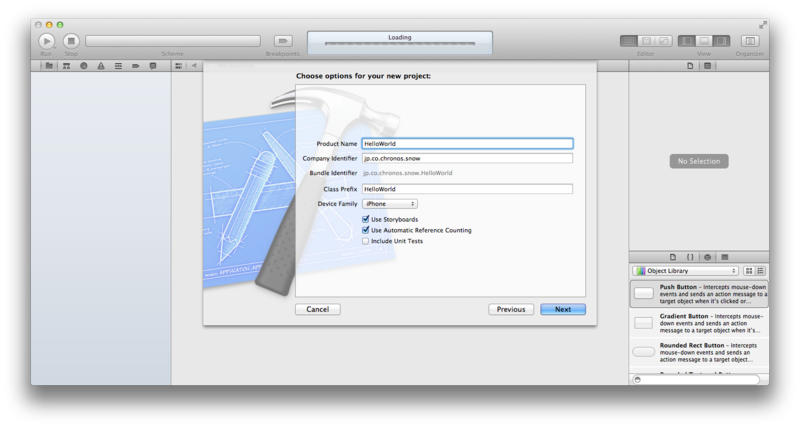
それで、プロジェクトの保存フォルダを作成部分ですが、
ディレクトリをGitのローカルリポジトリにしたいので、
下の方にある[Create local git repository for this project]をチェックしてからディレクトリを作成します。
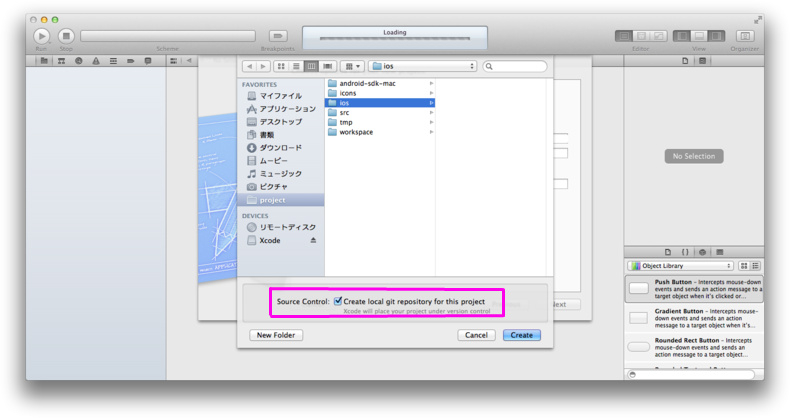
それで、ローカルリポジトリが出来たので、リモートリポジトリの設定を行います。
Xcodeの右上の方に[Organizer]のアイコンがあるので、それをクリックします。
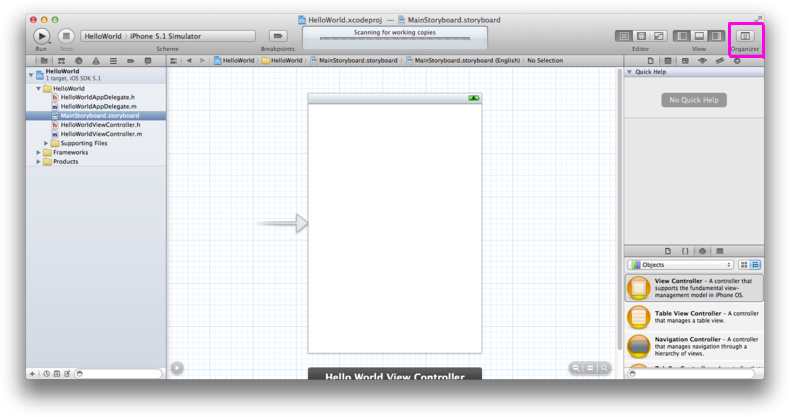
リポジトリの画面が表示されるので、対象のプロジェクトの[Remotes]を選択します。
それで、下の方に[Add Remote]のアイコンがあるので、それをクリックします。
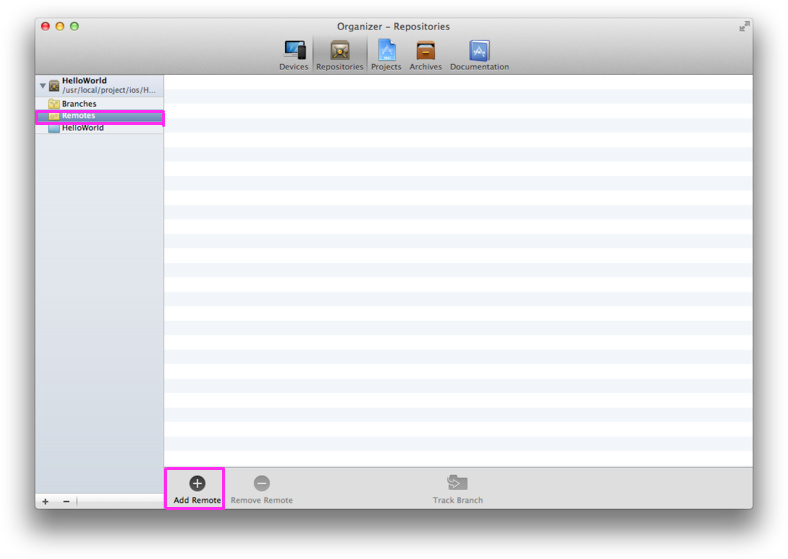
リポジトリの設定画面が表示されるので、
リモート名とリポジトリへのパス(URL)を設定します。
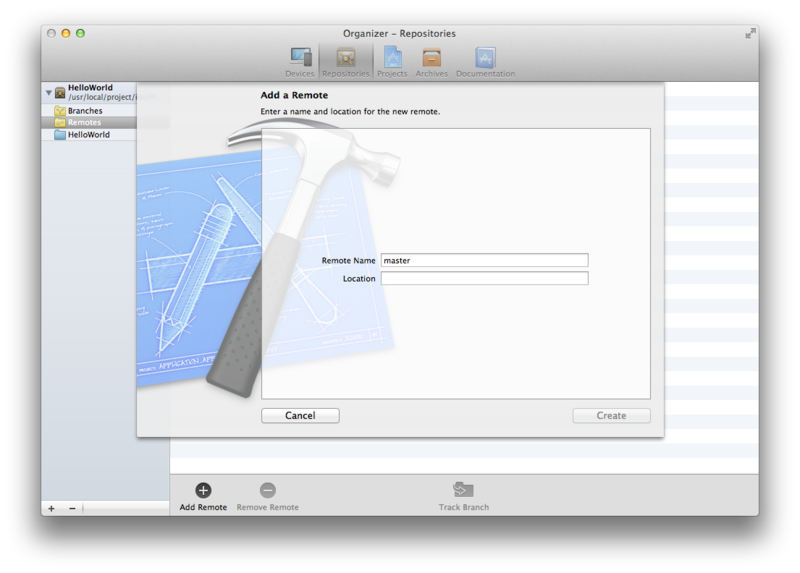
作成するともとの画面が表示され下の方にユーザ名とパスワードを入力する場所が表示されているので、
githubのユーザ名とパスワードを入力すれば設定完了です。
ちなみにですね...バージョンによっては、うまくできないぽいです。